Lorsqu'une taille de volume est déraisonnable, les utilisateurs peuvent devoir redimensionner sa capacité. Le didacticiel MiniTool Partition Wizard montre ici comment étendre/réduire la taille du volume et déplacer l'emplacement du volume en quelques étapes simples.
À propos de Déplacer/redimensionner un volume
La fonction Déplacer/redimensionner un volume de MiniTool Partition Wizard est très utile pour changer la taille du volume sur un disque dynamique. Avec cette fonction, vous pouvez effectuer les 3 opérations suivantes:
- Réduisez les volumes dynamiques, y compris les volumes simples, les volumes en miroir, les volumes agrégés en bandes, les volumes fractionnés et les volumes RAID 5 pour libérer de l’espace non alloué afin de créer de nouveaux volumes ou d’étendre un autre volume.
- Étendez un volume en miroir, un volume fractionné, un volume agrégé en bandes ou un volume RAID 5 sur un espace non alloué pour agrandir la taille du volume (notez que la gestion de disque ne peut étendre que le volume simple et le volume fractionné).
- Déplacez l’espace non alloué pour le rendre adjacent au volume à étendre.
Comment déplacer/redimensionner un volume dynamique
Étape 1. Lancez MiniTool Partition Wizard pour accéder à l’interface principale. Ensuite, sélectionnez le volume qui nécessite de changer l’emplacement ou la taille du volume et choisissez Déplacer/redimensionner le volume dans le panneau d’action gauche ou dans le menu contextuel.
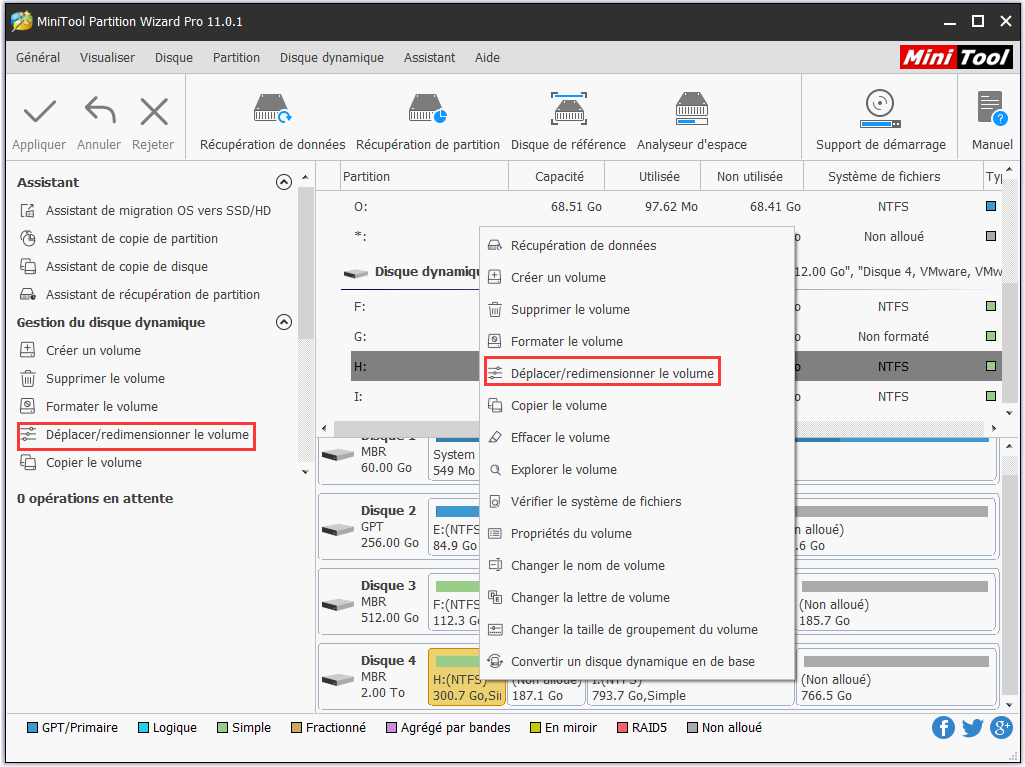
Étape 2. Pour réduire un volume, faites simplement glisser le bord de la barre rectangulaire vers la gauche. Pour agrandir un volume, faites glisser la barre vers la droite. Sinon, les utilisateurs peuvent taper la taille exacte du volume en Mo, Go ou To pour changer la taille du volume.
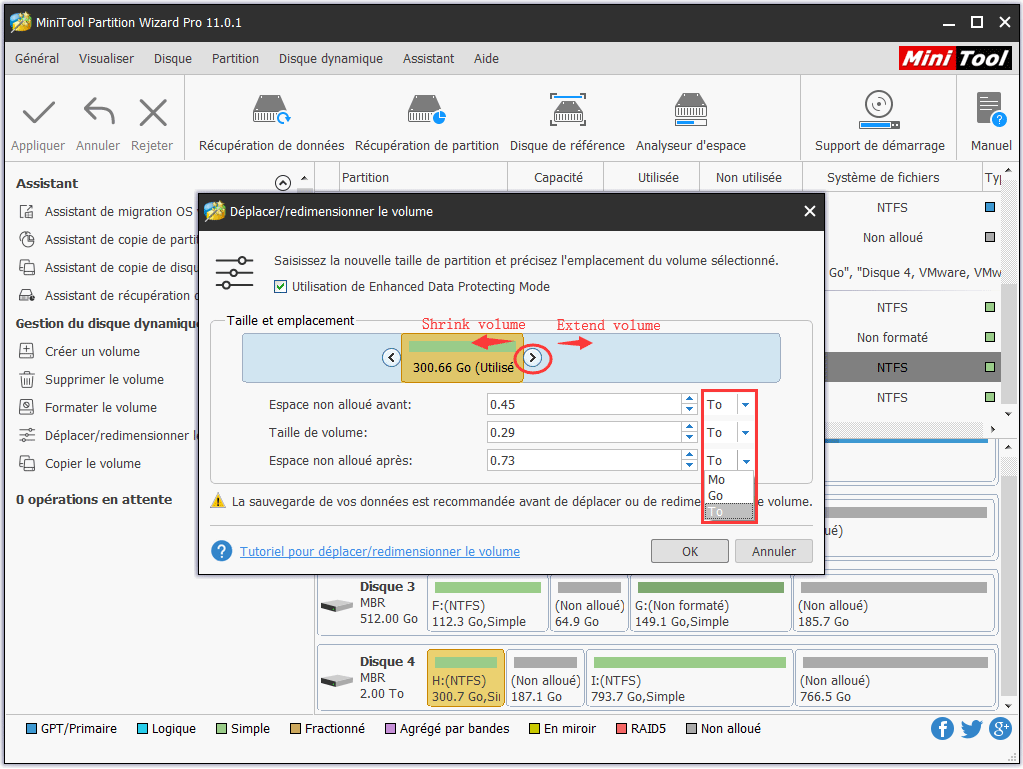
Pour déplacer l’emplacement du volume, faites glisser la barre entière ou définissez manuellement l’espace non alloué en Mo, Go ou To, avant ou après le volume. Après avoir obtenu la taille de volume et l’emplacement nécessaires, les utilisateurs doivent cliquer sur OK pour continuer.

Étape 3. Cliquez sur le bouton Appliquer en haut pour effectuer les changements.
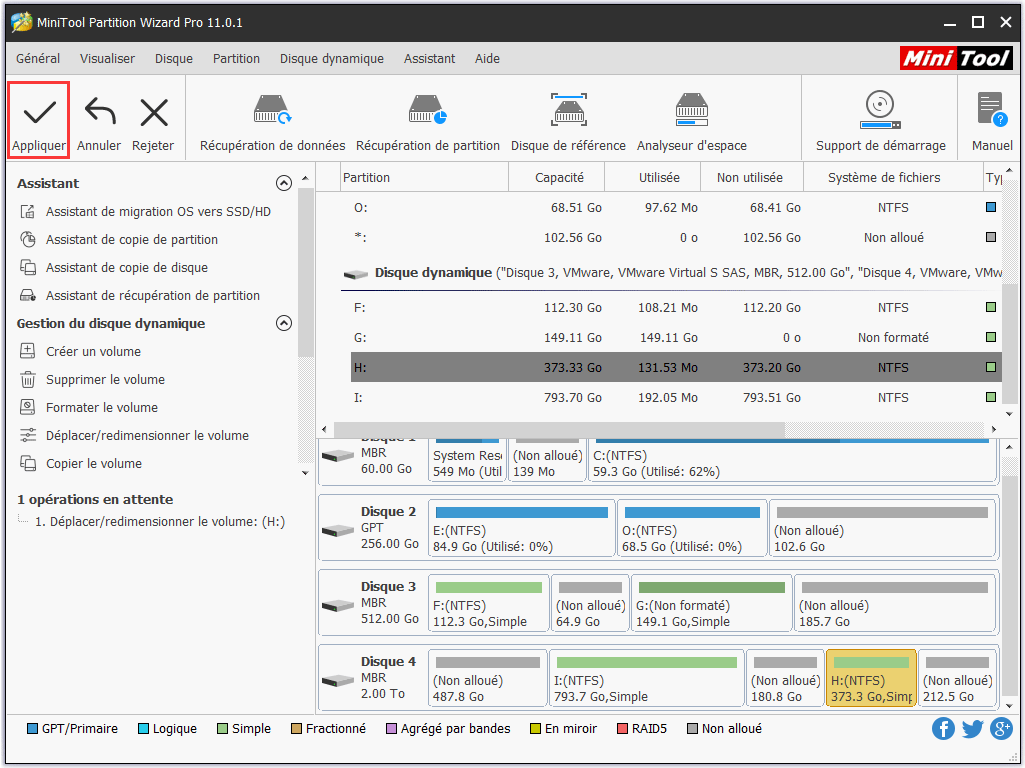
Commentaires des utilisateurs :